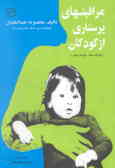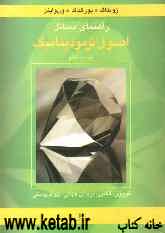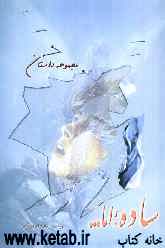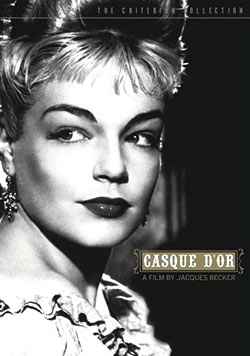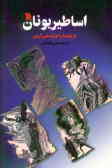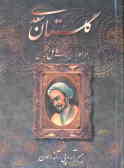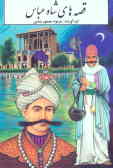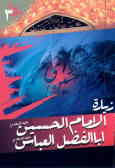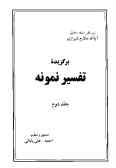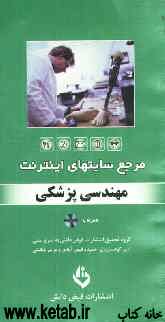دوشنبه, ۲۲ بهمن, ۱۴۰۳ / 10 February, 2025
مجله ویستا
قدم قدم با وبلاگ
•••
• افزودن موزیك به وبلاگ
ما دو نوع موزیك می توانیم در وبلاگمان قرار دهیم. یكی موزیكی كه موزیك زمینه خوانده می شود و به محض لود شدن وبلاگ پخش می شود و نوع دیگر موزیكی است كه به صورت plugin در وبلاگ قرار می گیرد. برای هر دو نوع، یا آن موزیك روی یكی از سایت ها وجود دارد و یا اینكه ما باید موزیك مورد نظرمان را آن لاین كنیم. یعنی به فضایی كه قبلاً در اینترنت گرفته ایم ارسال كنیم. ارسال موزیك با ارسال عكس تفاوت چندانی ندارد. دقت كنید كه سایت villagephotos كه قبلاً معرفی كردیم فقط برای ارسال عكس است و برای ارسال موزیك باید یكی دیگر از سایت های رایگان را انتخاب كنید. قدم بعدی این است كه این كد را در قالب وبلاگتان كپی كنید: به جای عبارت your music آدرس دقیق موزیك مورد نظرتان را بنویسید. مثلاً اگر آدرسی كه گرفته اید به این صورت باشد: http://Milad.۲۰m.com و نام فایلی هم كه ارسال كرده اید test.mpw باشد، باید این كدها را در قالب وبلاگ خود بنویسید: bgsound src=" http://Milad.۲۰m.com<"lopp="-۱"test.mpw
مكانی كه این كدها را كپی می كنید چندان مهم نیست.
• ارسال فایل به اینترنت (ftp)
برای ارسال فایل روی اینترنت برنامه های مختلفی وجود دارد كه روش آنها تا حدود زیادی شبیه به یكدیگر است. من یكی از معروفترین آنها را با نام CuteFTP معرفی می كنم. اولین كار این است كه این برنامه را دریافت و نصب كنید. برای گرفتن نسخه آزمایشی آن می توانید به سایت download.com مراجعه كنید. در پایان نصب، گزینه create desktop shortcut را فعال كنید. برای استفاده از برنامه CuteFTP ساده ترین راه این است كه از دكمه quick connect استفاده كنید. با كلیك روی این دكمه یك منو باز می شود. در بخش URL آدرس فضای مجانی كه گرفته اید را وارد كنید (مثلاً:
http://Milad.۲۰m.com). Username و password را نیز طبق ای میلی كه هنگام ثبت نام برای فضای رایگان دریافت كرده اید، وارد كنید و بعد دكمه connect را بزنید. اگر كار ها را درست انجام داده باشید. اتصال برقرار می شود. حالا صفحه اصلی CuteFTP را می بینید. دو پنجره بزرگ در سمت راست و چپ برنامه دیده می شود. معمولاً پنجره سمت چپ هارد دیسك شما را نشان می دهد و پنجره سمت راست فضای شما را بر روی اینترنت. حالا می توانید فایل های مورد نظرتان را از پنجره سمت چپ (كامپیوترتان) به پنجره سمت راست (فضای اینترنتی) منتقل كنید. این كار با انتخاب فایل ها و كلیك دكمه upload و یا با كلیك و كشیدن فایل ها به پنجره سمت راست انجام می شود.
• قرار دادن تصویر در قالب
ممكن است بخواهید لوگو یا عكسی را در قالب وبلاگتان قرار دهید. برای این كار ابتدا به روشی كه در مبحث ارسال قایل به اینترنت گفته شد، عكس مورد نظرتان را آن لاین كنید و آدرس آن را در حافظه كپی كنید. سپس قالب وبلاگ را در فرانت پیج باز كنید. در محل مورد نظرتان كلیك كنید. سپس از منوی insert گزینه های picture و from file را انتخاب كنید. در كادر file name آدرس عكس را كپی كنید و insert را كلیك كنید. پس از چند ثانیه عكس در قالب وبلاگ ظاهر می شود. به این روش می توانید فایل های انیمیشن با فرمت gif را هم در قالب خود قرار دهید.
•ایجاد لینك در قالب
یكی از كارهایی كه همه وبلاگ نویسان دوست دارند انجام دهند، ایجاد لینك هایی به وبلاگ ها و سایت های دیگر و یا به یادداشت های قبلی خودشان است. برای این كار باید كدهای زیر را در قالب وبلاگتان كپی كنید: .your text در اینجا به جای your text كلمات مورد نظرتان را بنویسید و به جای your file address آدرس كامل صفحه مورد نظر را در اینترنت وارد كنید. البته اگر بخواهید مكان دقیق لینك را در قالب مشخص كنید، باید سراغ فرانت پیج بروید. در فرانت پیج ابتدا عبارت مورد نظرتان را بنویسید. سپس آن را انتخاب كرده، راست كلیك كنید و آخرین گزینه یا hyperlink را انتخاب كنید. در كادر address آدرس صفحه مورد نظرتان را وارد كنید و ok را كلیك كنید. اگر می خواهید این صفحه در یك پنجره جدید باز شود، قبل از ok گزینه target frame را در سمت راست كلیك كرده و در آنجا گزینه new window را كلیك كنید.
• لینك دادن به یك یادداشت خاص
گاهی وقت ها می خواهیم به یك یادداشت خاص از یك وبلاگ آدرس بدهیم. یا اینكه در قالب چند لینك برای یادداشت های مهم وبلاگ خودمان ایجاد كنیم. این كار یك راه ساده دارد: حتماً در وبلاگ ها زیر هر یادداشت این عبارت را دیده اید: نوشته شده در ساعت... توسط... كافی است روی همین جمله راست كلیك كنید و از منو گزینه copy shortcut را انتخاب كنید. بعد در بخش هایپر لینك آن را paste كنید.
• افزودن موزیك به وبلاگ
ما دو نوع موزیك می توانیم در وبلاگمان قرار دهیم. یكی موزیكی كه موزیك زمینه خوانده می شود و به محض لود شدن وبلاگ پخش می شود و نوع دیگر موزیكی است كه به صورت plugin در وبلاگ قرار می گیرد. برای هر دو نوع، یا آن موزیك روی یكی از سایت ها وجود دارد و یا اینكه ما باید موزیك مورد نظرمان را آن لاین كنیم. یعنی به فضایی كه قبلاً در اینترنت گرفته ایم ارسال كنیم. ارسال موزیك با ارسال عكس تفاوت چندانی ندارد. دقت كنید كه سایت villagephotos كه قبلاً معرفی كردیم فقط برای ارسال عكس است و برای ارسال موزیك باید یكی دیگر از سایت های رایگان را انتخاب كنید. قدم بعدی این است كه این كد را در قالب وبلاگتان كپی كنید: به جای عبارت your music آدرس دقیق موزیك مورد نظرتان را بنویسید. مثلاً اگر آدرسی كه گرفته اید به این صورت باشد: http://Milad.۲۰m.com و نام فایلی هم كه ارسال كرده اید test.mpw باشد، باید این كدها را در قالب وبلاگ خود بنویسید: bgsound src=" http://Milad.۲۰m.com<"lopp="-۱"test.mpw
مكانی كه این كدها را كپی می كنید چندان مهم نیست.
• ارسال فایل به اینترنت (ftp)
برای ارسال فایل روی اینترنت برنامه های مختلفی وجود دارد كه روش آنها تا حدود زیادی شبیه به یكدیگر است. من یكی از معروفترین آنها را با نام CuteFTP معرفی می كنم. اولین كار این است كه این برنامه را دریافت و نصب كنید. برای گرفتن نسخه آزمایشی آن می توانید به سایت download.com مراجعه كنید. در پایان نصب، گزینه create desktop shortcut را فعال كنید. برای استفاده از برنامه CuteFTP ساده ترین راه این است كه از دكمه quick connect استفاده كنید. با كلیك روی این دكمه یك منو باز می شود. در بخش URL آدرس فضای مجانی كه گرفته اید را وارد كنید (مثلاً:
http://Milad.۲۰m.com). Username و password را نیز طبق ای میلی كه هنگام ثبت نام برای فضای رایگان دریافت كرده اید، وارد كنید و بعد دكمه connect را بزنید. اگر كار ها را درست انجام داده باشید. اتصال برقرار می شود. حالا صفحه اصلی CuteFTP را می بینید. دو پنجره بزرگ در سمت راست و چپ برنامه دیده می شود. معمولاً پنجره سمت چپ هارد دیسك شما را نشان می دهد و پنجره سمت راست فضای شما را بر روی اینترنت. حالا می توانید فایل های مورد نظرتان را از پنجره سمت چپ (كامپیوترتان) به پنجره سمت راست (فضای اینترنتی) منتقل كنید. این كار با انتخاب فایل ها و كلیك دكمه upload و یا با كلیك و كشیدن فایل ها به پنجره سمت راست انجام می شود.
• قرار دادن تصویر در قالب
ممكن است بخواهید لوگو یا عكسی را در قالب وبلاگتان قرار دهید. برای این كار ابتدا به روشی كه در مبحث ارسال قایل به اینترنت گفته شد، عكس مورد نظرتان را آن لاین كنید و آدرس آن را در حافظه كپی كنید. سپس قالب وبلاگ را در فرانت پیج باز كنید. در محل مورد نظرتان كلیك كنید. سپس از منوی insert گزینه های picture و from file را انتخاب كنید. در كادر file name آدرس عكس را كپی كنید و insert را كلیك كنید. پس از چند ثانیه عكس در قالب وبلاگ ظاهر می شود. به این روش می توانید فایل های انیمیشن با فرمت gif را هم در قالب خود قرار دهید.
•ایجاد لینك در قالب
یكی از كارهایی كه همه وبلاگ نویسان دوست دارند انجام دهند، ایجاد لینك هایی به وبلاگ ها و سایت های دیگر و یا به یادداشت های قبلی خودشان است. برای این كار باید كدهای زیر را در قالب وبلاگتان كپی كنید: .your text در اینجا به جای your text كلمات مورد نظرتان را بنویسید و به جای your file address آدرس كامل صفحه مورد نظر را در اینترنت وارد كنید. البته اگر بخواهید مكان دقیق لینك را در قالب مشخص كنید، باید سراغ فرانت پیج بروید. در فرانت پیج ابتدا عبارت مورد نظرتان را بنویسید. سپس آن را انتخاب كرده، راست كلیك كنید و آخرین گزینه یا hyperlink را انتخاب كنید. در كادر address آدرس صفحه مورد نظرتان را وارد كنید و ok را كلیك كنید. اگر می خواهید این صفحه در یك پنجره جدید باز شود، قبل از ok گزینه target frame را در سمت راست كلیك كرده و در آنجا گزینه new window را كلیك كنید.
• لینك دادن به یك یادداشت خاص
گاهی وقت ها می خواهیم به یك یادداشت خاص از یك وبلاگ آدرس بدهیم. یا اینكه در قالب چند لینك برای یادداشت های مهم وبلاگ خودمان ایجاد كنیم. این كار یك راه ساده دارد: حتماً در وبلاگ ها زیر هر یادداشت این عبارت را دیده اید: نوشته شده در ساعت... توسط... كافی است روی همین جمله راست كلیك كنید و از منو گزینه copy shortcut را انتخاب كنید. بعد در بخش هایپر لینك آن را paste كنید.
منبع : باشگاه اندیشه
ایران مسعود پزشکیان دولت چهاردهم پزشکیان مجلس شورای اسلامی محمدرضا عارف دولت مجلس کابینه دولت چهاردهم اسماعیل هنیه کابینه پزشکیان محمدجواد ظریف
پیاده روی اربعین تهران عراق پلیس تصادف هواشناسی شهرداری تهران سرقت بازنشستگان قتل آموزش و پرورش دستگیری
ایران خودرو خودرو وام قیمت طلا قیمت دلار قیمت خودرو بانک مرکزی برق بازار خودرو بورس بازار سرمایه قیمت سکه
میراث فرهنگی میدان آزادی سینما رهبر انقلاب بیتا فرهی وزارت فرهنگ و ارشاد اسلامی سینمای ایران تلویزیون کتاب تئاتر موسیقی
وزارت علوم تحقیقات و فناوری آزمون
رژیم صهیونیستی غزه روسیه حماس آمریکا فلسطین جنگ غزه اوکراین حزب الله لبنان دونالد ترامپ طوفان الاقصی ترکیه
پرسپولیس فوتبال ذوب آهن لیگ برتر استقلال لیگ برتر ایران المپیک المپیک 2024 پاریس رئال مادرید لیگ برتر فوتبال ایران مهدی تاج باشگاه پرسپولیس
هوش مصنوعی فناوری سامسونگ ایلان ماسک گوگل تلگرام گوشی ستار هاشمی مریخ روزنامه
فشار خون آلزایمر رژیم غذایی مغز دیابت چاقی افسردگی سلامت پوست